
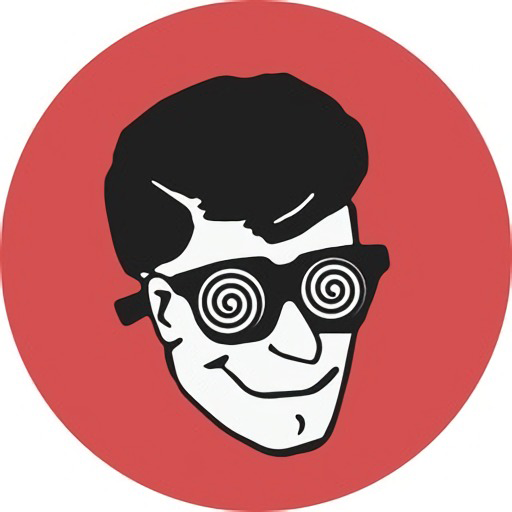

今天與朋友們一起分享一篇室內偏暗人物照片後期處理的方法。我們先要觀察一下細節,找出樣片的缺點。然後逐一的去美化。其中磨皮部分要有的難度,用保細節的雙曲線或中性灰等方法磨皮。希望大家都自己嚐試著做一下,會有所收獲的。
原圖

處理後效果:

1、打開素材圖片,選擇菜單:圖像 > 模式 > CMYK顏色,確定後把背景圖層複製一層。
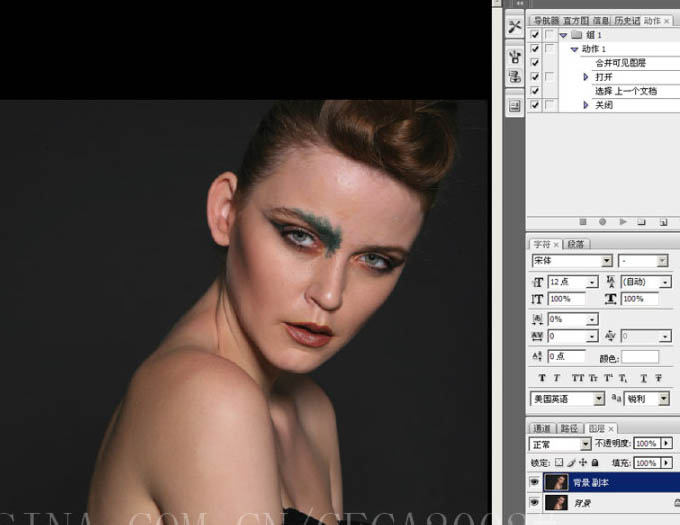
2、人物部分有點傾斜,按Ctrl + T 變形,適當調整角度,如下圖。
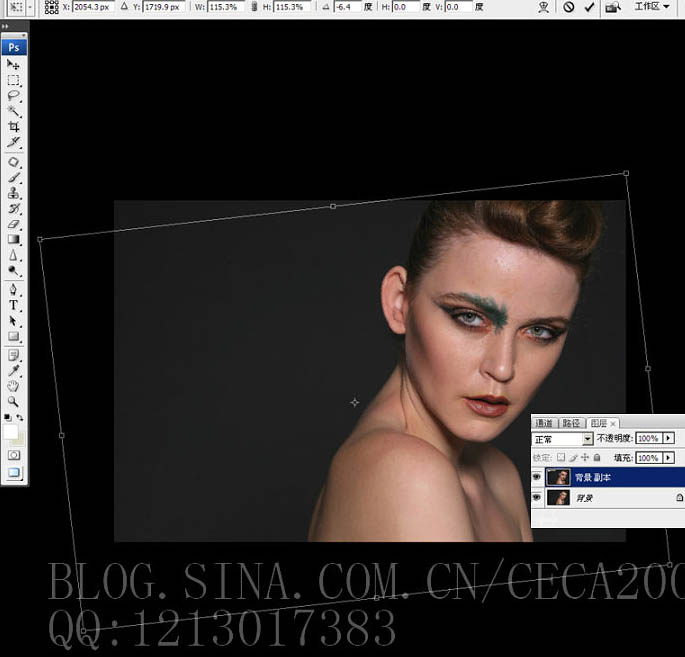
3、下麵再來磨皮,用到的方法為雙曲線。首先創建一個曲線調整圖層,調整弧度把整體調暗,如下圖。確定後把蒙版部分填充黑色。
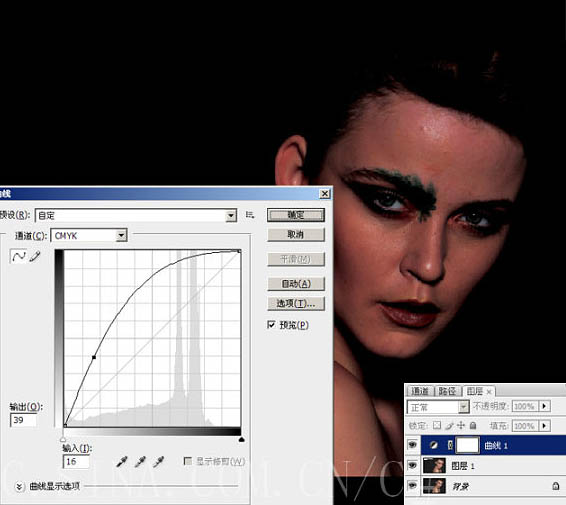

[page]
4、再創建曲線調整圖層,調整弧度,把圖片調亮,確定後把蒙版填充黑色。
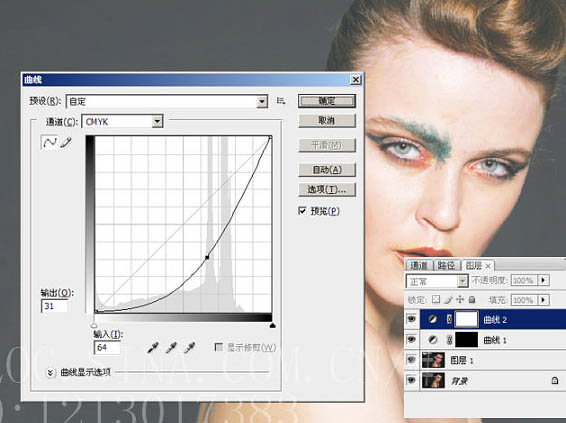

5、回到曲線1圖層,在蒙版狀態,選擇畫筆工具。
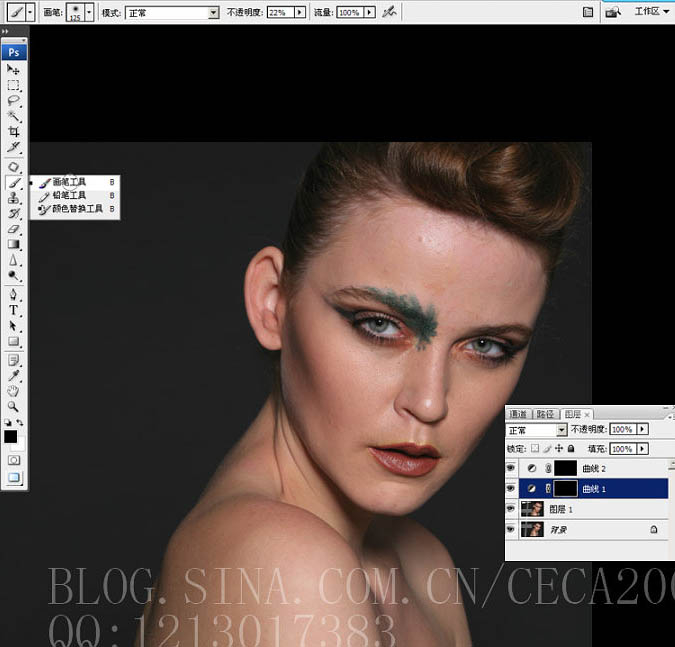
6、把前景顏色設置為白色,畫筆的不透明度設置為5%左右,然後用畫筆塗抹人物皮膚較亮的區域或斑點。

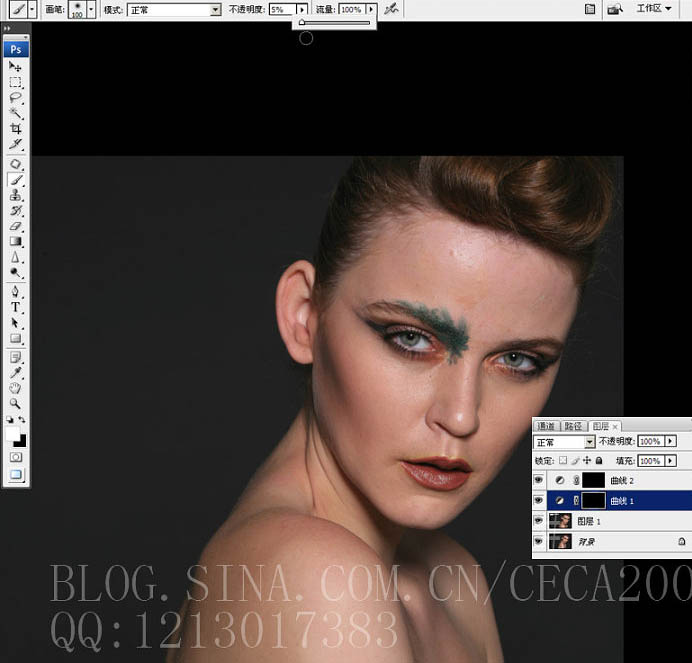
7、回到曲線2圖層,在蒙版狀態用白色畫筆塗抹膚色部分較暗的區域。
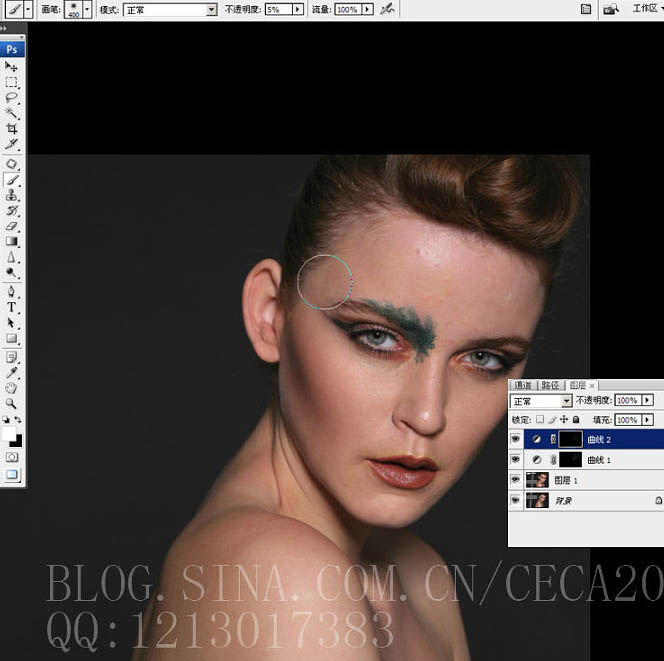
8、磨皮後新建一個圖層,按Ctrl + Alt + Shift + E 蓋印圖層。
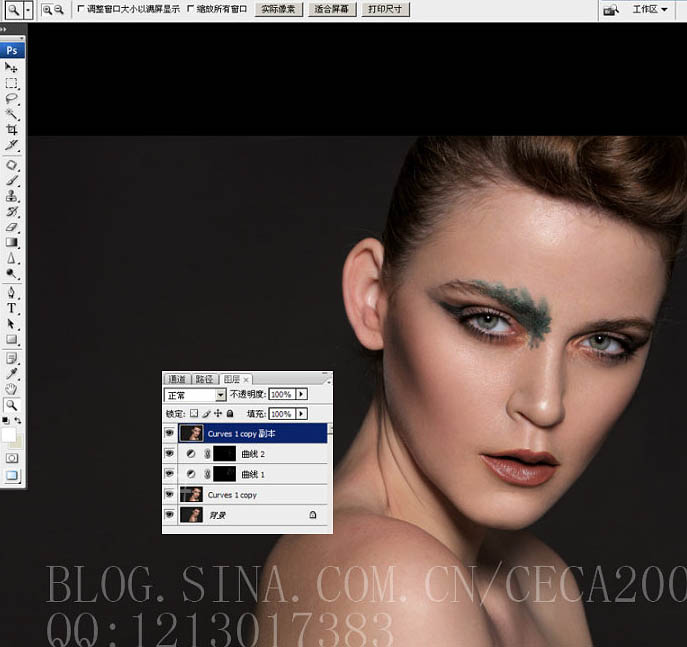
9、把蓋印後的圖層複製一層,按Ctrl + T 變形,再右鍵選擇“變形”,適當調整各節點,把人像調整自然。
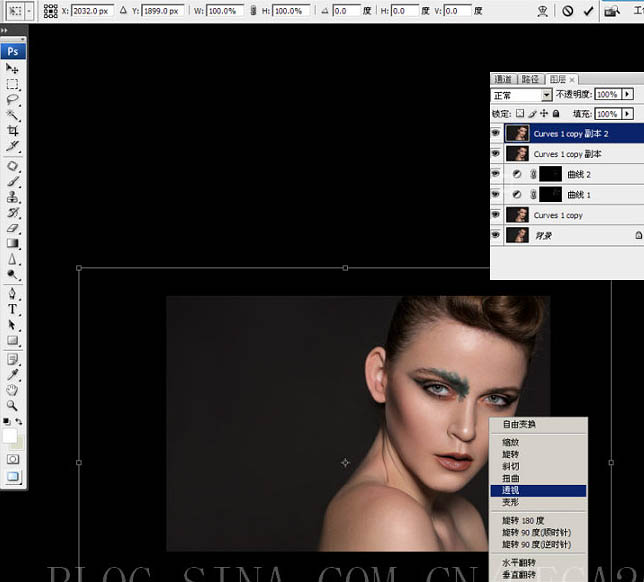
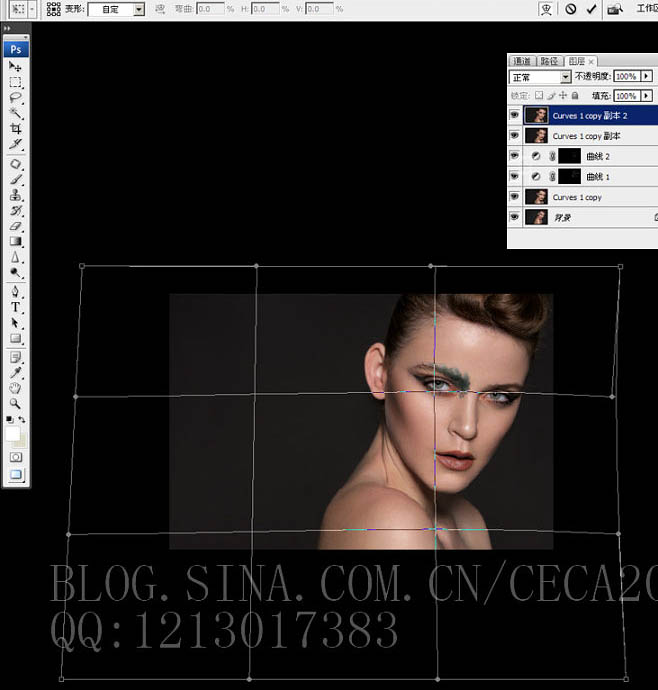
[page]
10、選擇仿製圖章工具,消除額頭位置雜亂的細發及較大的瑕疵。
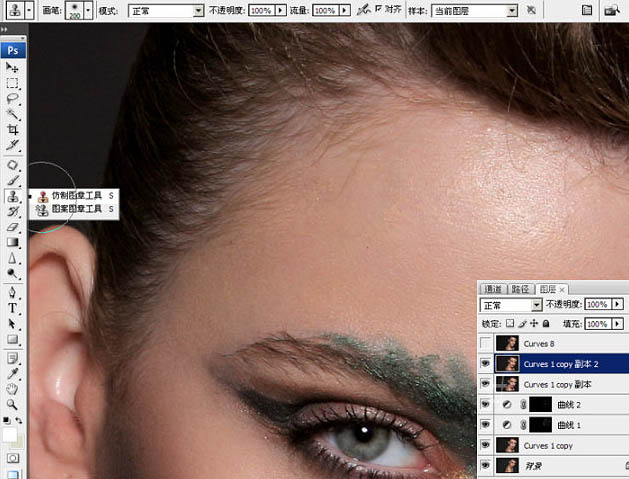
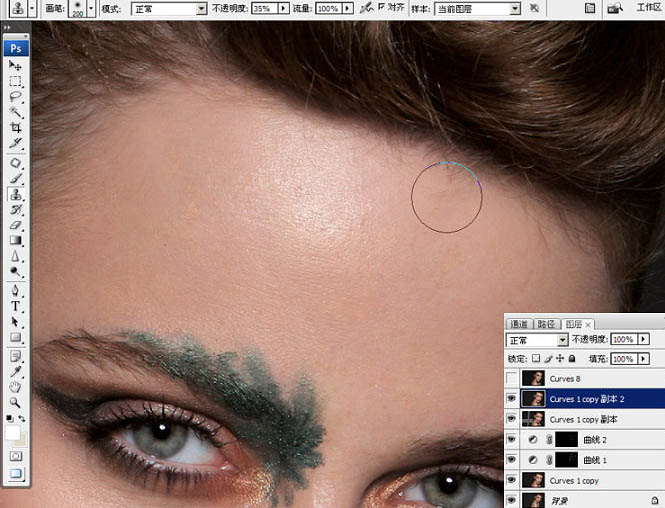
11、頭發部分有缺失的部分,同樣用仿製圖章工具修複好。
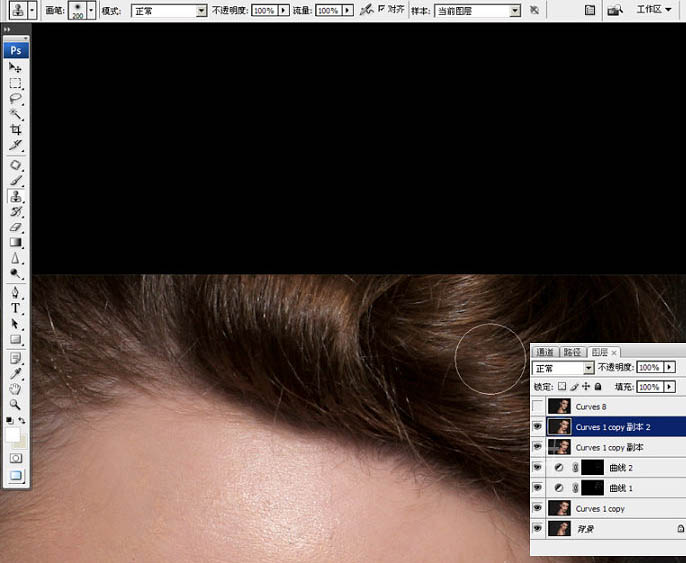
12、創建可選顏色調整圖層,微調一下人物膚色,數值自己把握。
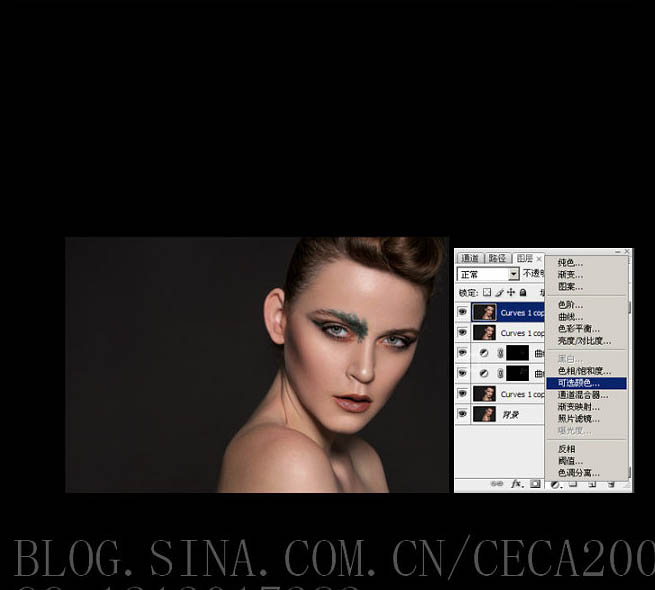
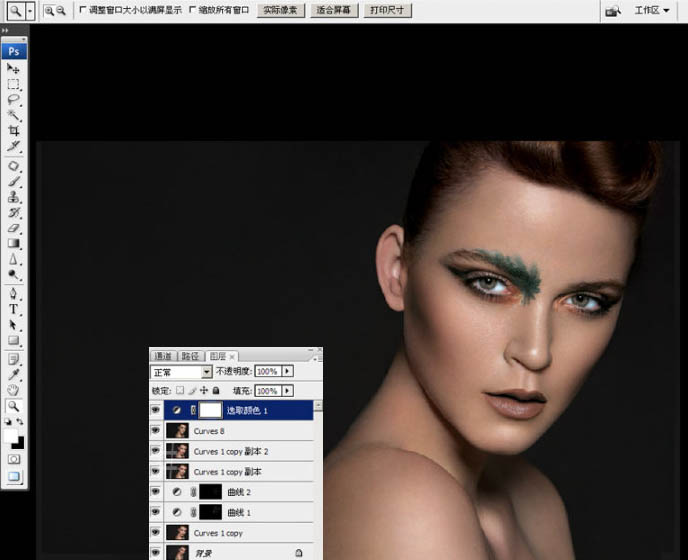
13、新建一個圖層,蓋印圖層。執行:濾鏡 > 銳化 > USM銳化,參數及效果如下圖。
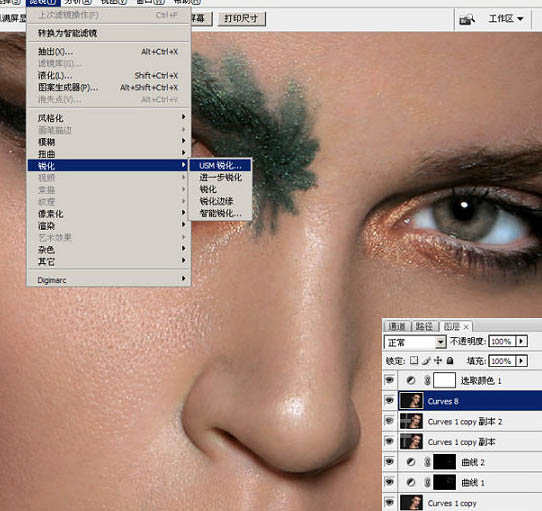
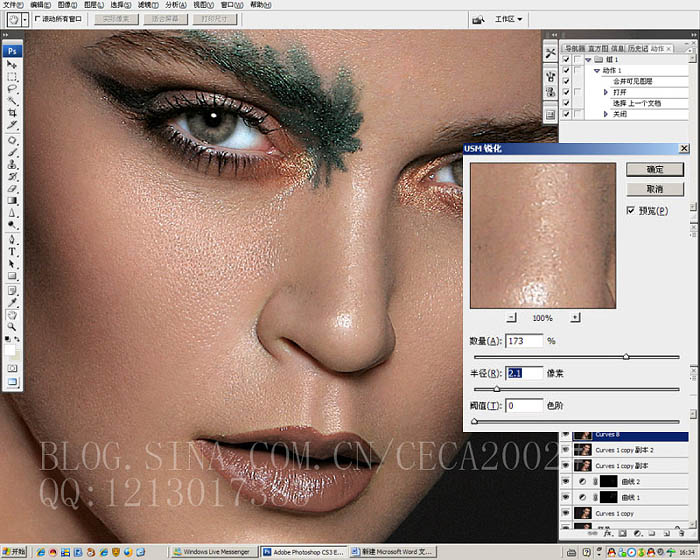
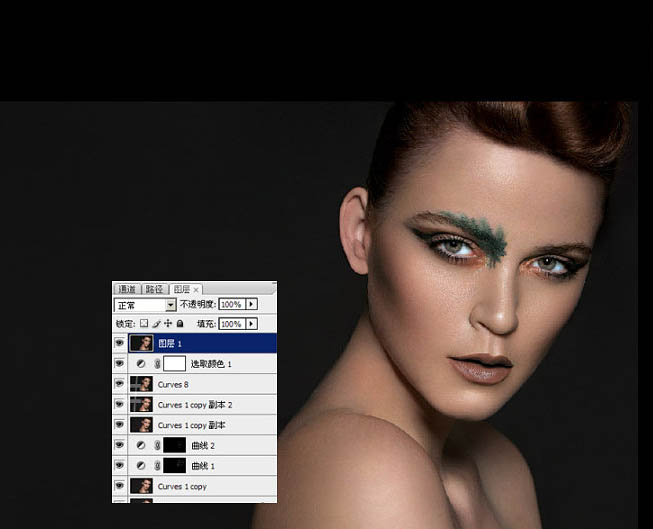
最後修飾一下細節,全部完成。
最後效果圖:
